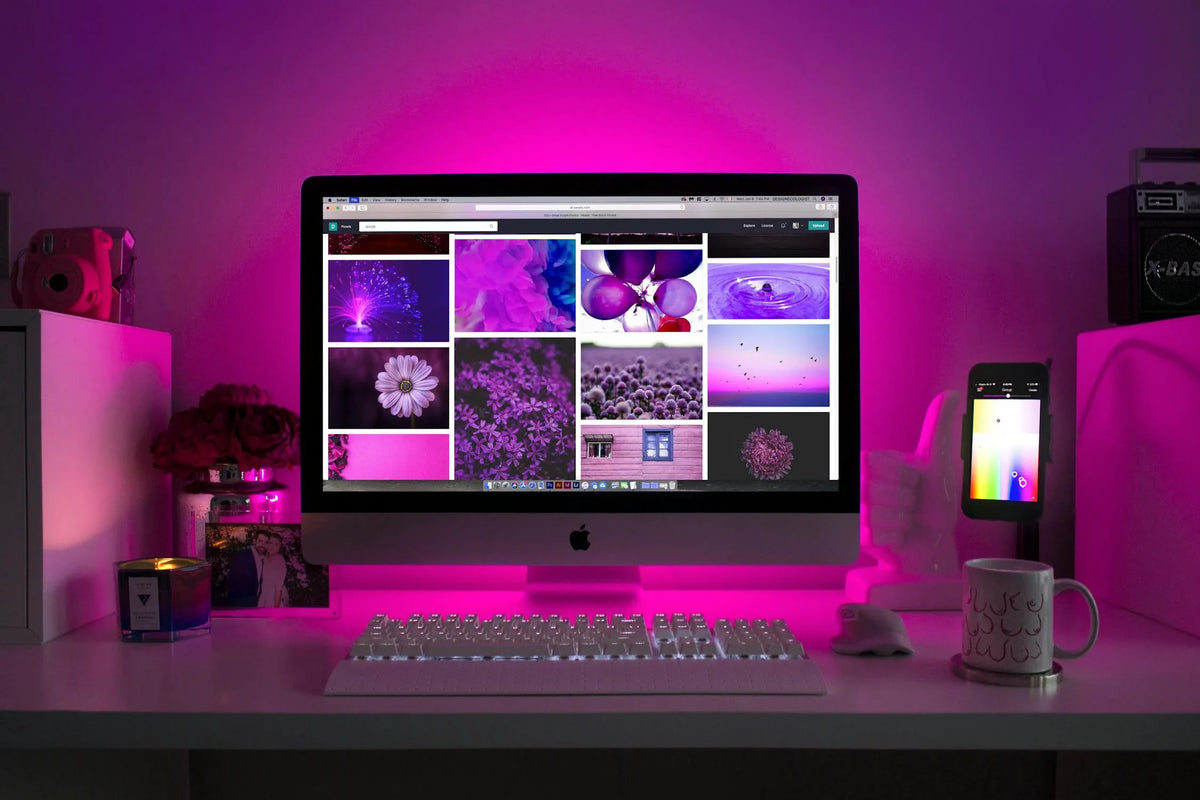
Caster telephone sur PC: Que dois-je faire
|
|
Temps de lecture 5 min
|
|
Temps de lecture 5 min
À l'ère du numérique, nos smartphones sont devenus une extension de nous-mêmes. Ils contiennent nos photos, nos vidéos, nos documents et bien plus encore. Mais que faire lorsque vous souhaitez partager le contenu de votre téléphone sur un écran plus grand, comme celui de votre ordinateur ? C'est là qu'intervient le caster téléphone sur PC. Dans cet article, nous allons explorer les différentes façons de diffuser l'écran de votre téléphone sur votre PC, les avantages et les inconvénients de cette pratique, ainsi que répondre à certaines questions fréquemment posées.
La réponse est oui ! Il existe plusieurs façons de diffuser l'écran de votre téléphone sur votre PC.
Diffuser l'écran de votre smartphone Android sur votre ordinateur Windows ou Mac est assez simple à réaliser.
Tout d'abord, assurez-vous que votre téléphone et votre ordinateur sont connectés au même réseau WiFi pour permettre la communication entre les deux.
Ensuite, avec la plupart des téléphones Android récents, vous avez une fonctionnalité intégrée appelée "diffusion" ou "casting". Elle se trouve en général dans les réglages rapides accessibles en glissant le doigt vers le bas depuis le haut de l'écran.
Activez cette fonctionnalité de diffusion, et votre smartphone va scanner le réseau pour retrouver l'ordinateur. Il vous suffit alors de sélectionner le nom de votre ordinateur dans la liste des appareils disponibles, et c'est terminé!
Quelques secondes plus tard, vous devriez voir apparaître à l'écran de votre PC le contenu exact de l'écran de votre téléphone Android. Et ceci de façon parfaitement fluide, comme en streaming.
Vous pouvez désormais utiliser et contrôler votre smartphone depuis le grand écran de votre ordinateur. Toute action que vous faites sur le téléphone sera mimée en temps réel sur le PC. Pratique pour accéder à vos photos et vidéos notamment.
Pour une expérience optimale, pensez à fermer les applications gourmandes en bande passante. Et si vous constatez du décalage vidéo ou des décrochages, une connexion filaire via un câble USB pourrait être une meilleure option bien que moins flexible pour le streaming d'écran Android vers PC.
Contrairement aux appareils Android, les iPhone n'ont pas de fonctionnalité intégrée pour diffuser l'écran sur un ordinateur. Il faut utiliser des applications tierces dédiées.
Je vous conseille d'installer une application de mirroring sur votre iPhone ainsi que le logiciel companion sur votre PC Windows ou Mac. Assurez-vous de connecter vos deux appareils au même réseau Wi-Fi local.
Ouvrez alors le logiciel de diffusion d'écran sur votre ordinateur. Celui-ci va détecter votre iPhone et vous permettre de scanner un QR code ou de saisir un code pin pour établir le jumelage.
Quelques instants plus tard, le reflet exact de l'écran de votre iPhone va s'afficher dans la fenêtre du logiciel sur votre PC ! Toutes les actions et commandes que vous réalisez sur le téléphone seront reproduites en temps réel.
Pour plus de confort, vous pouvez même connecter votre station d'accueil à votre ordinateur, et y placer votre iPhone pendant la diffusion. Cela vous permettra tout en mirrorant l’écran de recharger votre batterie et synchroniser vos périphériques externes !
Pour une qualité optimale, privilégiez toujours une connexion Wi-Fi fiable entre votre téléphone et votre ordinateur pour le streaming. Fermez aussi les apps gourmandes en données mobiles.
Confort visuel décuplé
L'atout majeur de la diffusion d'écran réside dans la taille bien plus confortable du moniteur de PC par rapport à l'écran réduit de n'importe quel téléphone. Que ce soit pour naviguer sur le web, visionner des photos et vidéos, jouer à des jeux mobiles ou simplement vous déplacer dans les menus, un écran large de desktop offre une surface d'affichage jusqu'à 10 fois supérieure.
Ceci se traduit par une netteté et lisibilité parfaites des éléments à l'écran, ainsi qu'une réduction drastique de la fatigue oculaire. Fini de plisser des yeux pour tenter de discerner chaque détail sur un minuscule écran téléphonique !
Productivité décuplée
La diffusion sur un ordinateur vous permet également d'optimiser votre productivité, notamment dans un cadre professionnel. Il est par exemple très simple de réaliser et partager des présentations PowerPoint ou des documents depuis votre smartphone.
Grâce au mirroring, il vous suffit de quelques secondes pour projeter l'intégralité du contenu de votre téléphone sur un vidéo-projecteur ou un téléviseur lors d'une réunion ou d'une conférence. Plus besoin de perdre du temps avec des câbles HDMI ou des configurations complexes !
Partage social simplifié
Lorsque vous souhaitez partager avec vos proches des photos et vidéos depuis votre mobile, la diffusion sur le grand écran de votre PC facilite grandement le visionnage de groupe.
Plus besoin de compter sur le format réduit de l'écran de votre téléphone et les mauvais angles de vue qui en découlent lorsque vous montrez vos souvenirs. Sur un ordinateur le confort est optimal pour tous.
Confort des appels démultiplié
La connexion de votre smartphone à votre PC portable ou de bureau vous permet même de bénéficier des périphériques de ce dernier pour vos appels téléphoniques : micro de qualité supérieure, haut-parleurs performants, grand écran et confort de frappe du clavier physique.
Ne vous privez pas des nombreux gains de confort et de productivité apportés par la diffusion de votre écran de mobile sur votre ordinateur. Qu'il s'agisse de travail ou de divertissement, le casting optimise l'usage de votre smartphone!
Latence vidéo
Même avec une bonne connexion Wi-Fi, on observe parfois un léger décalage entre les actions sur le téléphone et leur affichage sur le moniteur PC. Gênant pour les jeux ou vidéos nécessitant de la réactivité.
Consommation d'énergie
La diffusion est gourmande en batterie, aussi bien pour le téléphone que l'ordinateur. La charge de vos appareils risque de fondre plus rapidement. Pensez à les brancher sur secteur.
Sécurité
Projecter l'écran de votre smartphone sur un ordinateur connecté à un réseau public peut constituer un risque pour vos données privées. Évitez les réseaux Wi-Fi non protégés et méfiez-vous du piratage.
Voici les raisons principales expliquant pourquoi l'écran d'un téléphone peut ne pas être diffusé sur un ordinateur, en 3 points :
Incompatibilité matérielle
Certains appareils plus anciens ne prennent pas en charge nativement les protocoles de communication comme Google Cast ou AirPlay, nécessaires pour diffuser l'écran d'un téléphone. Sans matériel compatible, le casting est impossible.
Problèmes de connectivité
Une mauvaise connexion WiFi, Bluetooth ou USB entre les appareils peut conduire à des déconnexions, freeze, latence importante, rendant la diffusion de l'écran inutilisable. Il est essentiel de vérifier la connectivité.
Mauvais réglages logiciels
Des paramètres inadaptés comme un pare-feu trop restrictif, des fonctions de sécurité excessives, ou des systèmes d'exploitation mal configurés peuvent bloquer la communication nécessaire entre appareils. Les réglages logiciels doivent permettre le casting.
La diffusion de l'écran de votre téléphone sur votre PC est une fonctionnalité utile qui peut faciliter le partage de contenu, améliorer la productivité et offrir une utilisation plus confortable de votre téléphone. Bien qu'il existe quelques inconvénients, comme la latence ou la consommation de batterie, ces problèmes peuvent être minimisés en choisissant la bonne méthode de diffusion et en utilisant des accessoires de qualité, comme les stations d'accueil proposées par UGREEN.


